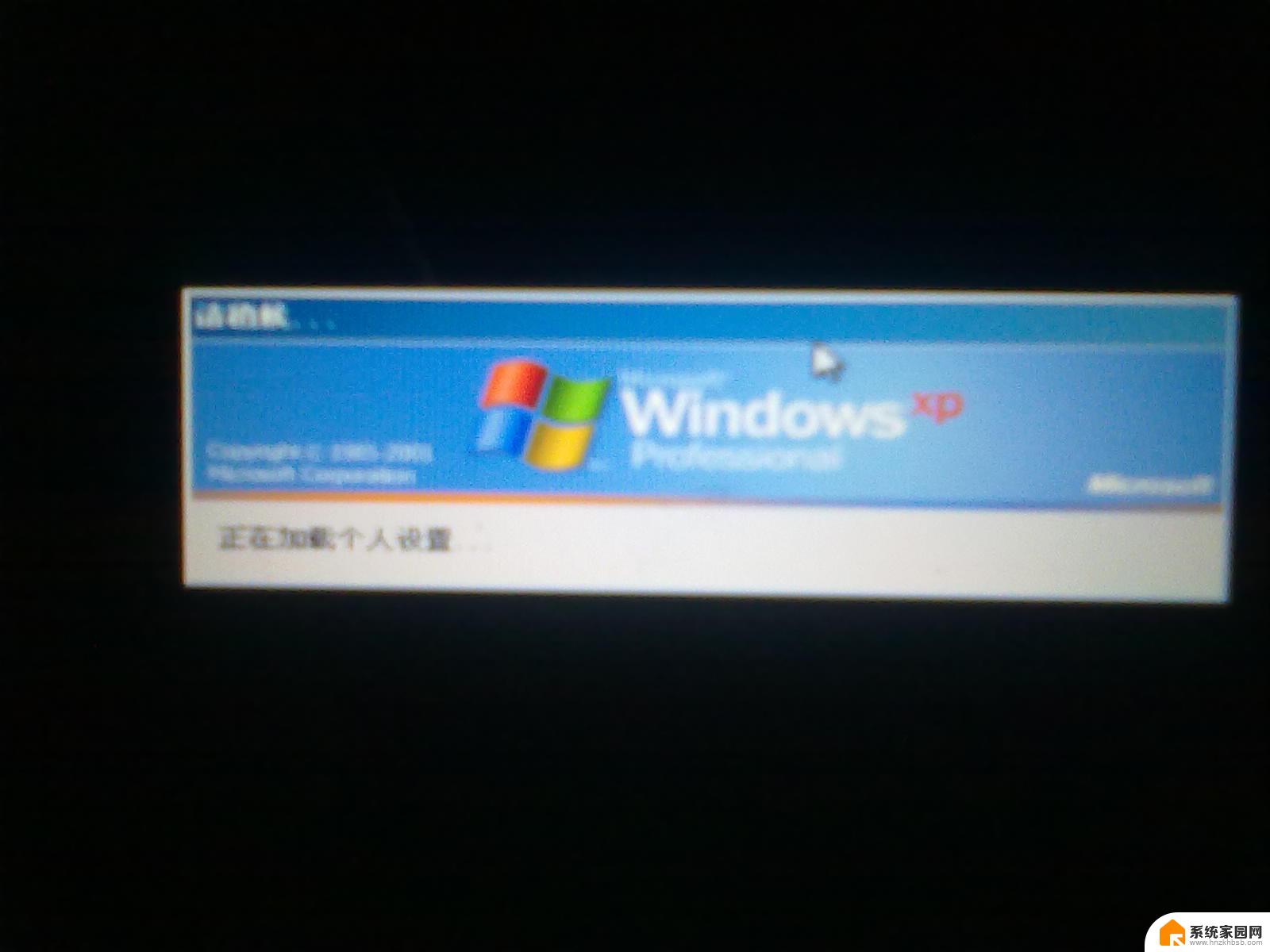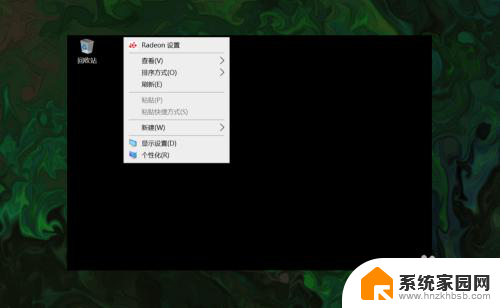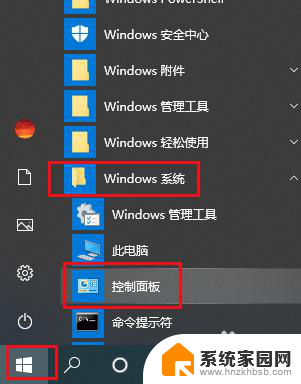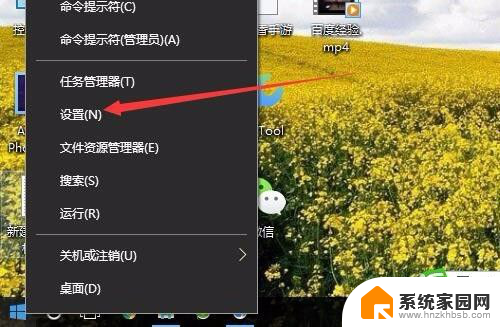打开我的电脑显示正在处理 Win10打开此电脑一直显示正在处理它怎么办
打开我的电脑显示正在处理,当我们打开电脑,却发现屏幕上显示着正在处理的字样时,我们可能会感到困惑和焦虑,尤其是在使用Win10系统的情况下,这种情况似乎更加常见。当我们遇到电脑打开显示正在处理的问题时,应该如何解决呢?本文将就此问题进行探讨,并提供一些解决方案,帮助我们顺利启动电脑,解决这一困扰。
首先我们需要打开【文件资源管理器】,这里介绍三种方法。以备不时之需:
方法一:右击开始徽标,在右键菜单直接选择【文件资源管理器】就行了。
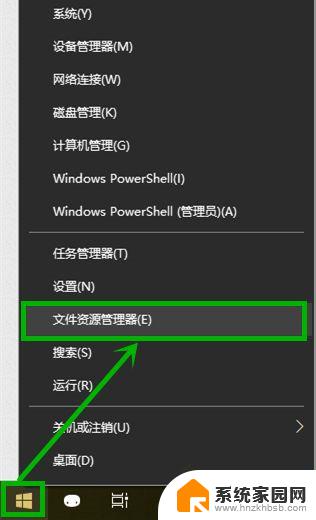
方法二:点击任务栏小娜图标,然后在搜索框输入“文件资源管理器”。然后点击搜索到的【文件资源管理器】就行了。
方法三:
1、这种最便捷,直接使用快捷键“win+e”打开文件资源管理器。

2、打开【文件资源管理器】界面后,点击菜单栏的【查看】选项卡。
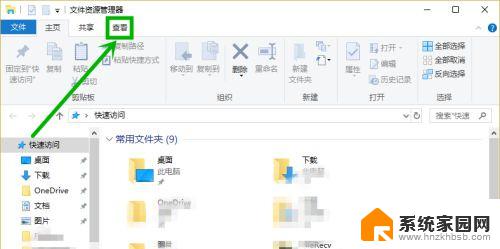
3、在【查看】选项卡的最右端点击【选项】按钮。

4、在【文件夹选项】窗口的【常规】选项卡的第一项“打开文件资源管理器时打开”后面点击下拉按钮,可以看到’快速访问‘和’此电脑‘两个选项。我们选择’此电脑‘后点击【确定】退出就行了。
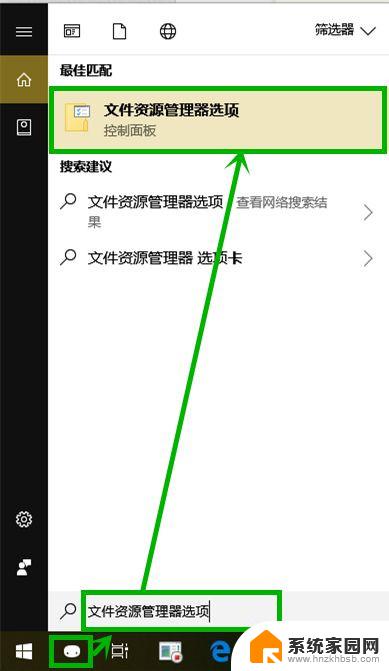
以上就是关于打开我的电脑时出现正在处理的解决方法,希望对遇到相同情况的用户有所帮助。